随着科技的不断进步,电脑操作系统的安装方式也在不断改变。以前我们都需要使用光盘来安装系统,但是随着U盘的普及和容量的增大,现在可以通过U盘来替代光盘进行系统的安装。本文将为您详细介绍以U盘换光盘装系统的教程。

准备工作:选择合适的U盘和下载镜像文件
1.选择容量大于8GB的U盘,确保足够存储系统安装文件;
2.在官方网站或其他可信渠道下载您想要安装的操作系统镜像文件。

格式化U盘为启动盘
1.连接U盘到电脑,确保其中没有重要数据;
2.打开电脑资源管理器,在“我的电脑”中找到U盘,右键点击选择“格式化”;
3.在格式化界面中,选择文件系统为FAT32,并勾选“快速格式化”,最后点击“开始”进行格式化。
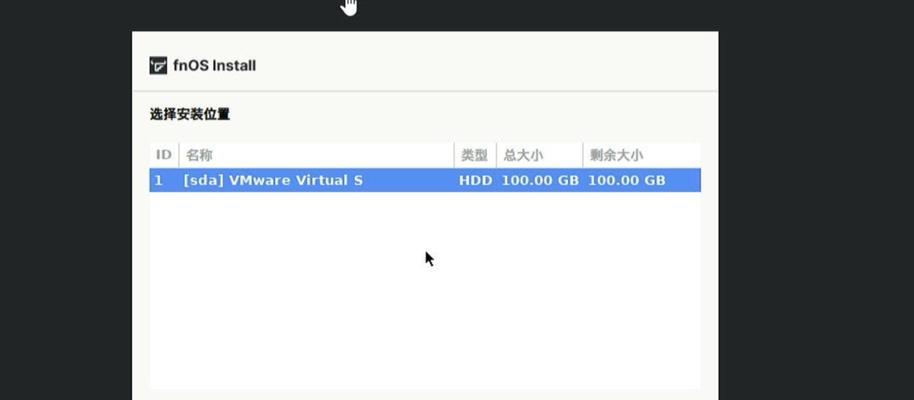
使用工具制作启动盘
1.下载并安装U盘启动盘制作工具,如Rufus、UltraISO等;
2.打开工具软件,选择刚刚格式化的U盘作为目标设备;
3.在工具中选择刚才下载的系统镜像文件,并点击“开始”进行启动盘的制作。
设置电脑启动方式
1.重启电脑,在启动界面按下快捷键(一般为F2或Delete键)进入BIOS设置;
2.在BIOS设置界面中,找到“Boot”或“启动项”选项;
3.将U盘设备调整到首位,确保电脑在启动时优先从U盘中读取系统文件。
安装系统
1.保存BIOS设置后,退出设置界面,电脑将自动重启;
2.电脑重新启动后,系统会自动从U盘中加载安装文件;
3.按照系统安装程序的指引,选择安装方式、分区并完成系统的安装。
安装完成后的操作
1.安装完成后,将U盘从电脑中拔出;
2.重新启动电脑,系统将会从硬盘中加载,并进入桌面界面;
3.在系统正常运行后,您可以将U盘重新格式化,以便存储其他文件。
使用U盘安装系统的优势
1.U盘安装系统速度更快,相比光盘加载更加快捷;
2.U盘容量大,可以存储多个系统镜像文件,方便多系统切换;
3.U盘易携带,可以随身携带,方便在任何地方安装系统。
遇到的问题及解决方法
1.U盘制作启动盘失败:重新下载镜像文件,更换制作工具或U盘重试;
2.电脑无法从U盘启动:检查BIOS设置,确保U盘已设置为启动设备;
3.系统安装过程中出现错误:重启电脑,重新安装系统并检查硬件是否正常。
注意事项
1.在制作启动盘前备份U盘中的重要数据;
2.下载系统镜像文件时选择官方网站或其他可信渠道;
3.在进行安装前确保电脑已连接电源,以免安装过程中断电造成数据丢失。
通过使用U盘来替代光盘进行系统安装,我们可以更加方便快捷地完成操作。选择合适的U盘和制作工具,按照步骤进行操作,您即可轻松安装系统,并享受到U盘安装带来的诸多优势。希望本文对您有所帮助!

























